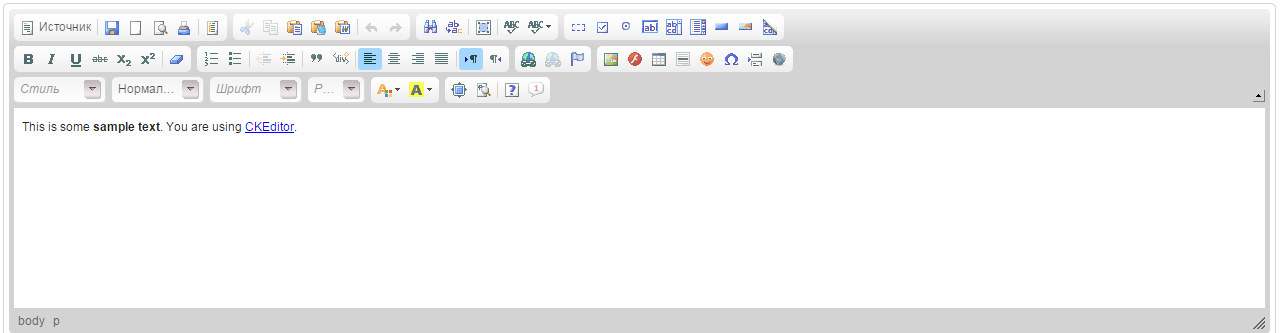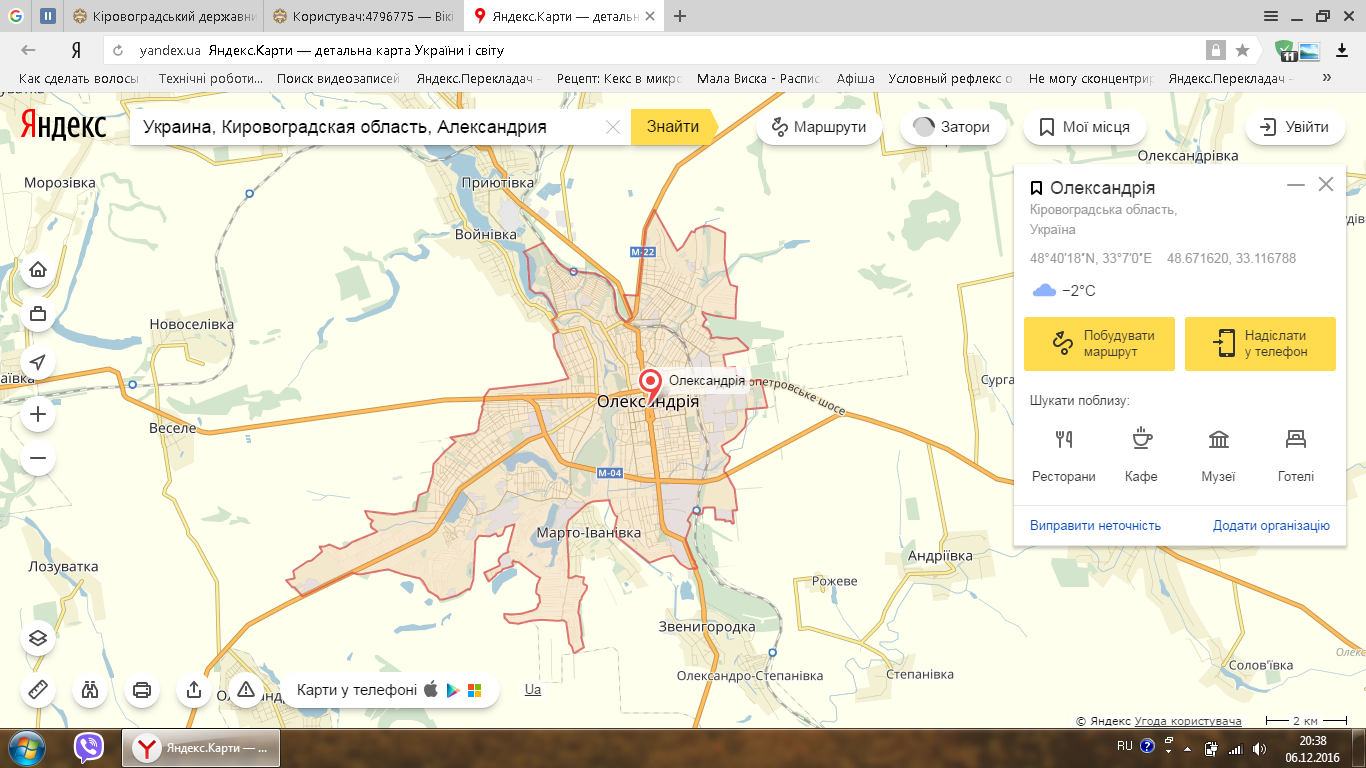Відмінності між версіями «Рябець мульт лаб№4»
Матеріал з Вікі ЦДУ
Максим (обговорення • внесок) |
Максим (обговорення • внесок) |
||
| Рядок 8: | Рядок 8: | ||
[[Файл:Безымянный4.png]] | [[Файл:Безымянный4.png]] | ||
Для запису звукового файлу використовуємо стандартну програму windows 7 - "Звукозапис". | Для запису звукового файлу використовуємо стандартну програму windows 7 - "Звукозапис". | ||
| − | [[ | + | [[Файл:Безымянный.png]] |
Проводим компресію файлу. Для компресії використаємо вільну программу Nero WaveEditor. | Проводим компресію файлу. Для компресії використаємо вільну программу Nero WaveEditor. | ||
Версія за 19:47, 6 листопада 2011
1. Для пошуку по тегам(артисту, назві, жанру и т.д) можна використати стандартній плеєр Windows. 2. Для організації бібліотеки потрібно натиснути на меню файл/відкрити, після чого можна додати потрібну вам пісню або ряд пісень.В нашому випадку певна музика і відео вже присутні,так як дана програма може зберігати посилання на них,і я кщо вони були не видаленні ви зможете знову хі подивитися(прослухати) не шукаючи їх по каталогам знову. 3. Можливіть зберігання списку дає нам зберігання вашої музики як суцільний файл,для того щоб знову не відшуковувати пісні які вам найбільше сподобалися. 4. Программа сама зчитує атрибути звукових файлів і створює таблицю, першою колонкою якої є нумер,другоюназва,третьою довжина, четвертою оцінка...
Як ми бачему над списком піснею(або однієї пісні) ми можемо здійснювати песні маніпуляції, які дають нам змогу зручніше прослуховувати потрібну вам музику.Для запису звукового файлу використовуємо стандартну програму windows 7 - "Звукозапис".
Проводим компресію файлу. Для компресії використаємо вільну программу Nero WaveEditor.